
Οι επιλογές προσαρμογής στα Windows 10 είναι ατελείωτες. Ωστόσο, από προεπιλογή ορισμένα από αυτά ορίζονται συνήθως από προεπιλογή ανάλογα με τον υπολογιστή, τις τοπικές ρυθμίσεις, τη γλώσσα κ.λπ. Συγκεκριμένα, αυτό είναι κάτι που Συμβαίνει πολύ συχνά με την ημερομηνία, καθώς εξαρτάται από την τοπική διαμόρφωση που έχετε δημιουργήσει στον υπολογιστή σας, μπορεί να εμφανίζεται με τον ένα ή τον άλλο τρόπο.
Ωστόσο, δεν πρέπει να ανησυχείτε, γιατί αν δεν σας αρέσει η ημέρα, ο μήνας και το έτος διαχωρίζονται από το σημείο στίξης που έχετε διαμορφώσει (από προεπιλογή / στην Ισπανία), σαν να μην σας αρέσει η παραγγελία, καθώς προτιμάτε να αλλάξετε την ημέρα και το έτος της θέσης, όπως άλλες πιθανές μεταβλητές, λέτε ότι Τα Windows ενσωματώνουν μια λειτουργία με την οποία θα μπορείτε να την τροποποιήσετε χωρίς κανένα πρόβλημα.
Έτσι μπορείτε να αλλάξετε τη μορφή ημερομηνίας σε οποιονδήποτε υπολογιστή με Windows 10
Όπως αναφέραμε, από προεπιλογή Τα Windows δίνουν τη δυνατότητα να αλλάξετε τη μορφή της ημερομηνίας εάν δεν σας αρέσει αυτή που έχετε αποφασίσει να επιλέξετε. Με αυτόν τον τρόπο, θα μπορείτε να τροποποιήσετε τη σειρά και τα διαχωριστικά που χρησιμοποιούνται στη γραμμή εργασιών και στο υπόλοιπο του λειτουργικού συστήματος. Για να το κάνετε αυτό, πρέπει απλώς να ακολουθήσετε αυτά τα βήματα:
- Αποκτήστε πρόσβαση στο ρυθμίσεις παραθύρων. Μπορείτε να το κάνετε γρήγορα πατώντας στο πληκτρολόγιο του υπολογιστή σας Windows + I ή μεταβαίνοντας από το μενού Έναρξη.
- Στην αρχική οθόνη, επιλέξτε το επιλογή "Ώρα και γλώσσα".
- Στη συνέχεια, στην αριστερή πλευρά, φροντίστε επιλέξτε "Περιοχή". Μετά κατεβείτε στο ενότητα "Δεδομένα τοπικής μορφής", και τέλος στο κάτω μέρος επιλέξτε "Αλλαγή μορφών δεδομένων".
- Τώρα στο Αναπτυσσόμενο μενού "Σύντομη ημερομηνία" θα δείτε όλες τις διαθέσιμες επιλογές. Απλά πρέπει να επιλέξετε αυτό που προτιμάτε και θα εφαρμοστεί αυτόματα.

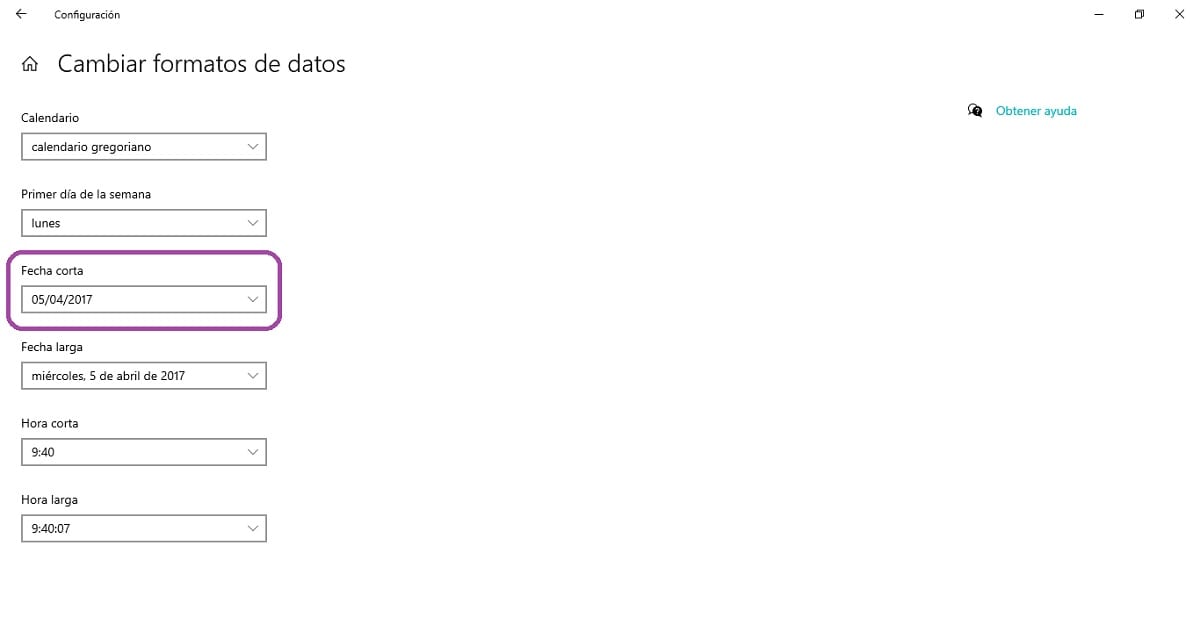
Μόλις το τροποποιήσετε, θα μπορείτε να δείτε απευθείας στη γραμμή εργασιών ότι πράγματι έχει τροποποιηθεί σωστά, και επομένως εμφανίζεται ήδη όπως θα έπρεπε. Προαιρετικά, μπορείτε επίσης να τροποποιήσετε τη μορφή της μεγαλύτερης ημερομηνίας που ισχύει για άλλες περιοχές του λειτουργικού συστήματος, αν και εδώ θα έχετε λιγότερες επιλογές.